Hồi tháng 04/2019, Google đã giới thiệu giải pháp bảo mật hai yếu tố của hãng. Giải pháp mới cho phép người dùng sử dụng smartphone là chìa khóa bảo mật cho tài khoản Google. Tuy nhiên, ở thời điểm ra mắt, giải pháp này yêu cầu bạn sử dụng Google Chrome, và không tương thích với các thiết bị iOS. Cho đến tận bây giờ vấn đề đã được giải quyết.
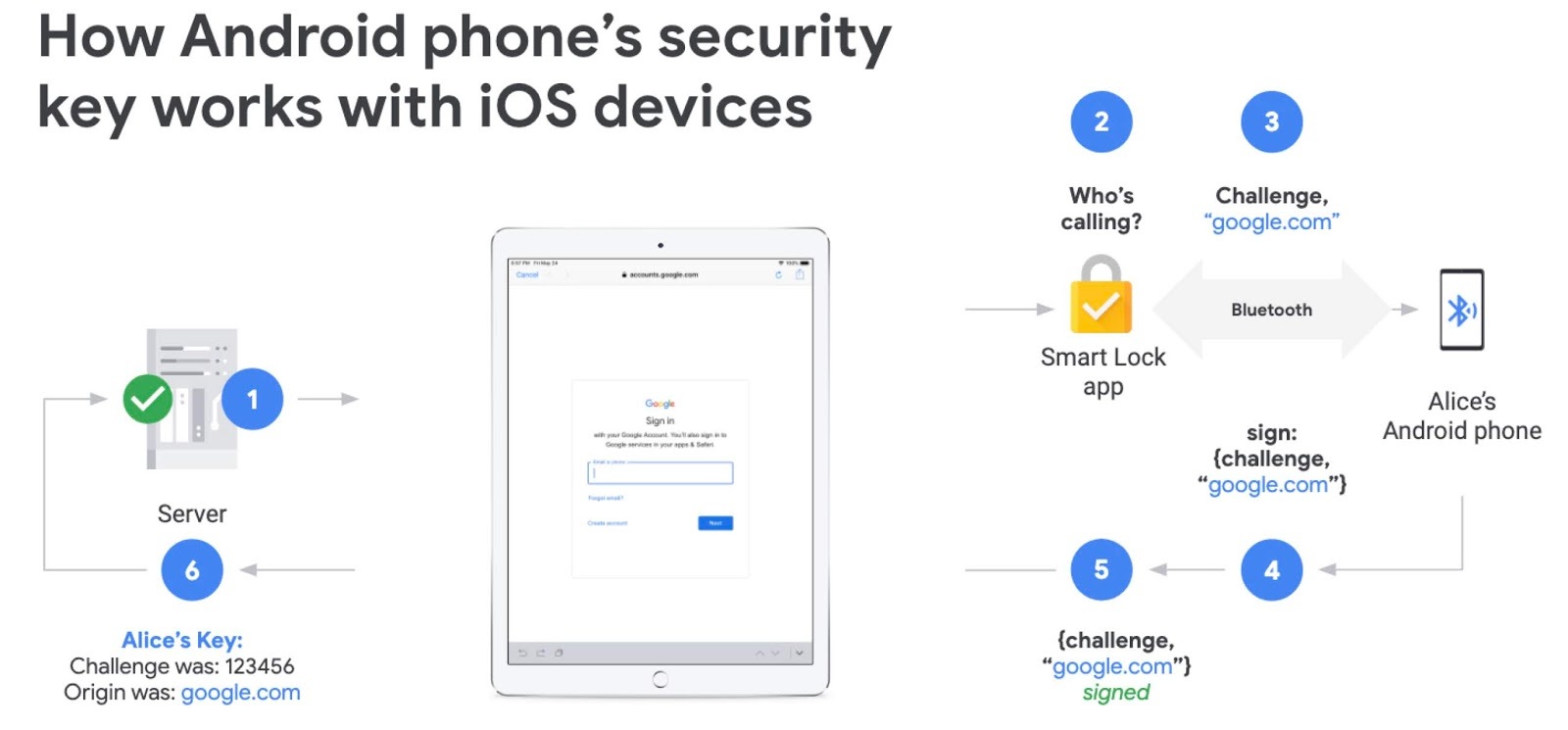 |
Cách xác thực đăng nhập vào tài khoản Google trên iOS bằng smartphone Android
Trong một bài viết trên Google Security Blog, Google cho biết giờ đây người dùng có thể sử dụng smartphone Android để xác thực đăng nhập vào tài khoản Google trên Apple iPad và iPhone. Như chúng tôi đã đề cập ở phần trước, trên ChromeOS, macOS, và các thiết bị Windows 10, Google tận dụng trình duyệt Chrome.
Mọi thứ hoạt động hơi khác một chút trên các thiết bị iOS. Thay vì sử dụng trình duyệt Chrome, Google sử dụng ứng dụng Smart Lock. Tuy nhiên, sau khi bạn hoàn tất cài đặt mọi thứ, bạn sẽ có thể sử dụng thiết bị Android để xác thực bạn muốn đăng nhập vào tài khoản Google trên thiết bị iOS.
 |
Đầu tiên, bạn cần tạo chìa khóa bảo mật cho tài khoản Google:
1. Thêm tài khoản Google vào điện thoại Android.
2. Đăng nhập vào tài khoản Google, bật Bluetooth, và dịch vụ vị trí.
3. Mở trình duyệt Chrome trên máy tính và truy cập vào trang web Google Security.
4. Chọn 2-Step Verification (Xác minh 2 bước) và nhấn nút Add security key (Thêm khóa bảo mật).
Bạn có thể xem hướng dẫn chi tiết trong bài viết của VietNamNet tại đây.
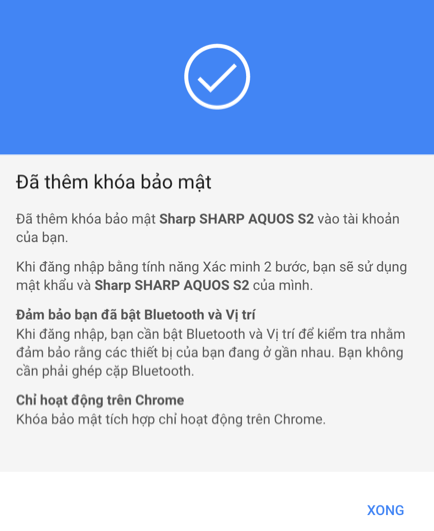 |
Bây giờ, bạn có thể bắt đầu sử dụng smartphone Android như một chìa khóa bảo mật:
1. Bật Bluetooth trên cả hai thiết bị Android và iOS.
2. Đăng nhập vào tài khoản Google trên thiết bị iOS bằng Google Smart Lock dành cho iOS.
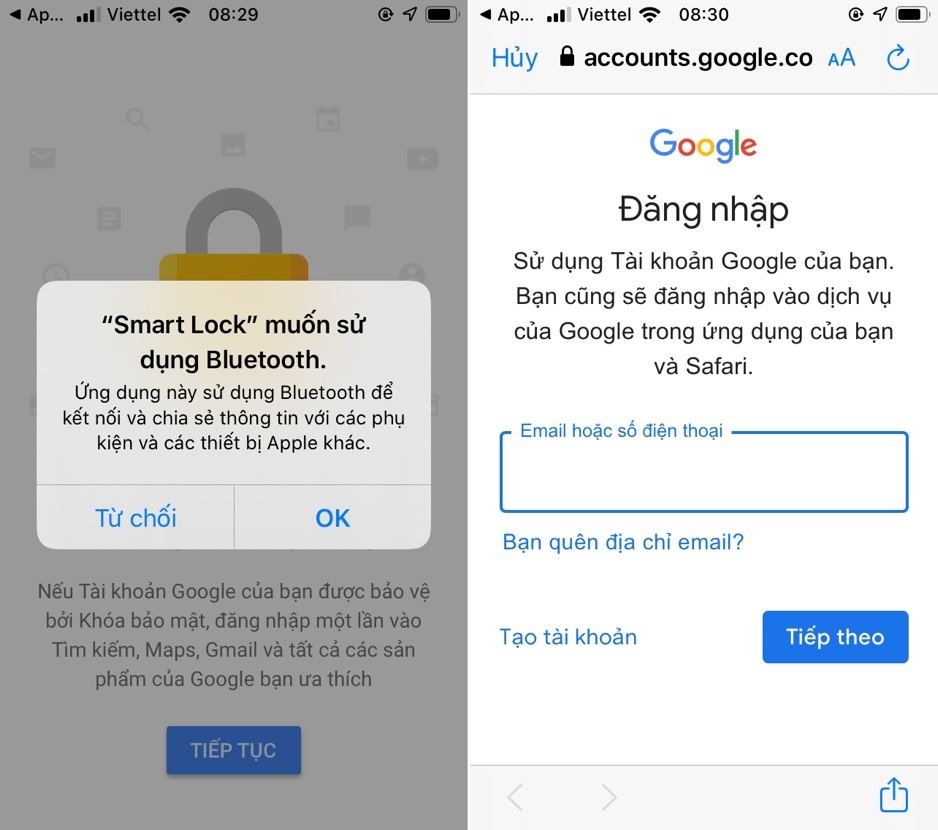 |
3. Kiểm tra thông báo trên điện thoại Android.
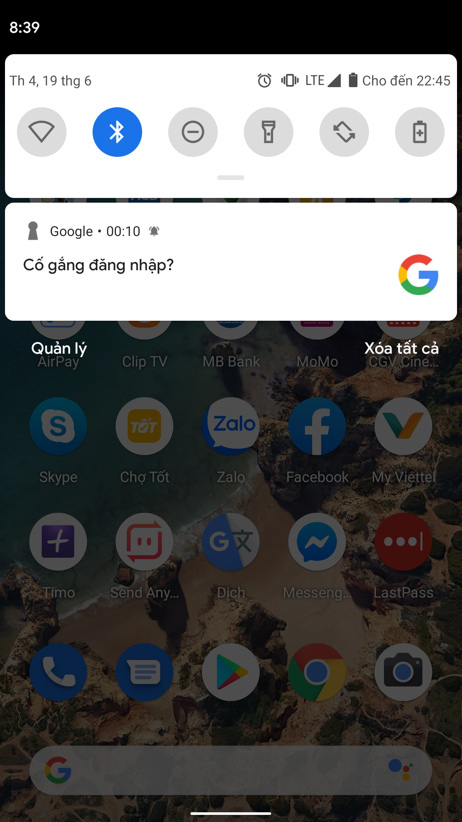 |
4. Làm theo các bước hướng dẫn trên màn hình để xác nhận bạn muốn đăng nhập tài khoản Google trên thiết bị iOS.
Tính năng này đặc biệt hữu ích với những người dùng vừa sử dụng Android và vừa sử dụng iOS.
Ca Tiếu (theo Make Use Of)
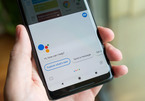
Cách tắt Trợ lý ảo Google Assistant trên Android
Bạn vừa sắm một chiếc smartphone Android mới, bạn cảm thấy khó chịu vì Google Assistant cứ liên tục xuất hiện.


